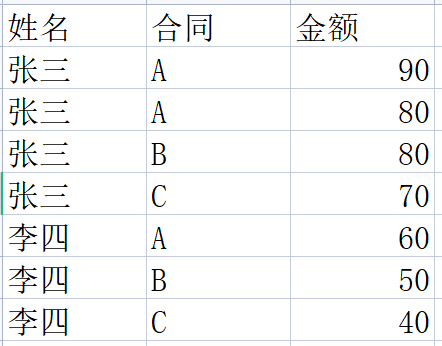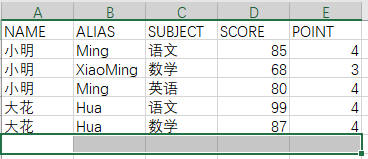历史版本9 :行转列 返回文档
编辑时间:
内容长度:图片数:目录数:
修改原因:
目录:
1. 概述编辑
[helpvideo]5449[/helpvideo]
1.1 版本说明
| 版本 | 功能变动 |
|---|---|
| 4.0.15 | - |
1.2 应用场景
用户底层的数据一般是一维表,想转化为信息更浓缩的二维表,可使用 FineDataLink 的「行转列」算子实现。

1.3 功能说明
FineDataLink 「数据转换」节点新增「行转列」算子,可以将多行一列数据转为一行多列显示。
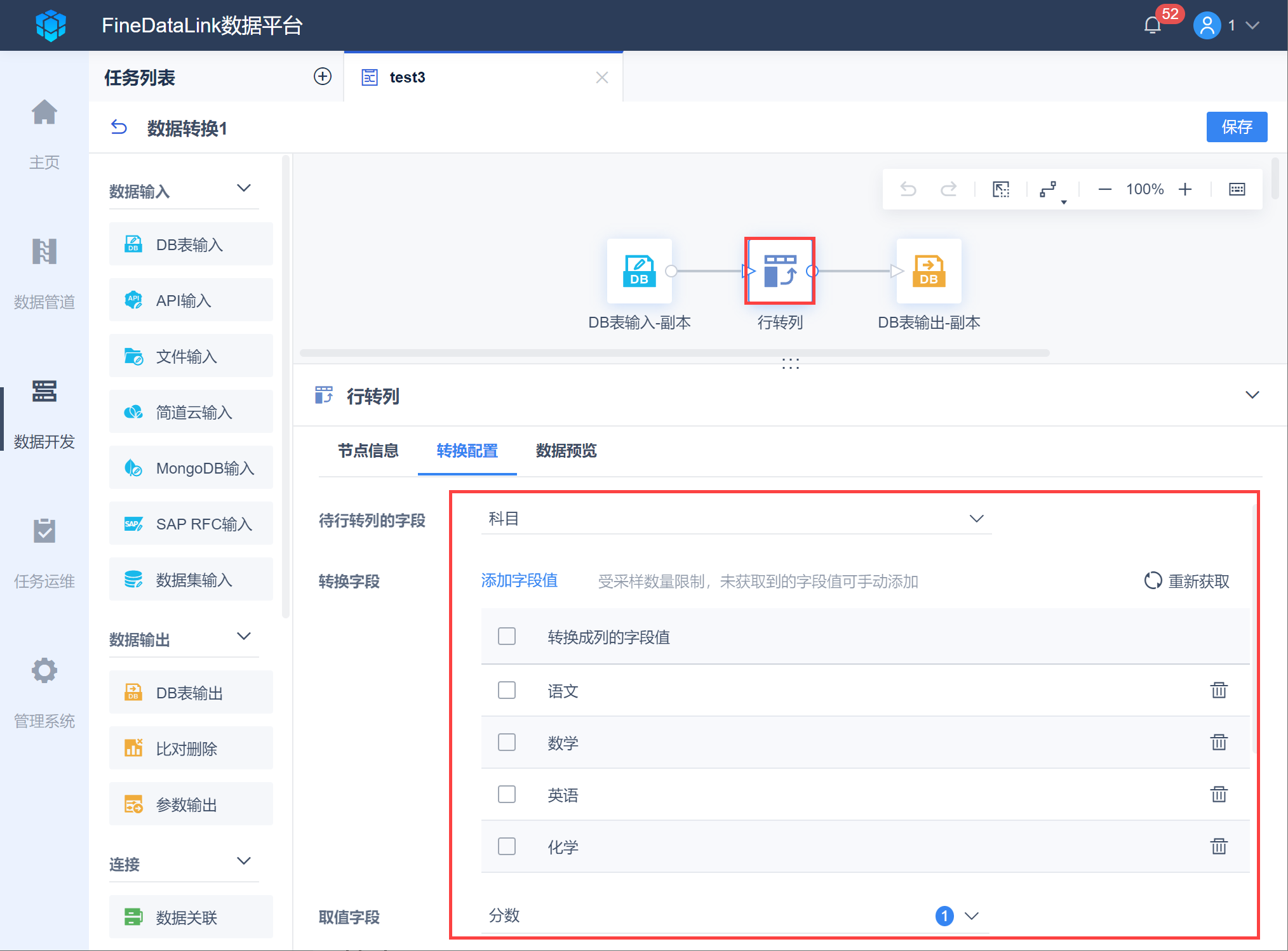
2. 操作步骤编辑
将上述 Excel 中的一维表转换成二维表。
2.1 新建定时任务
1)新建定时任务,拖入「数据转换」节点。如下图所示:
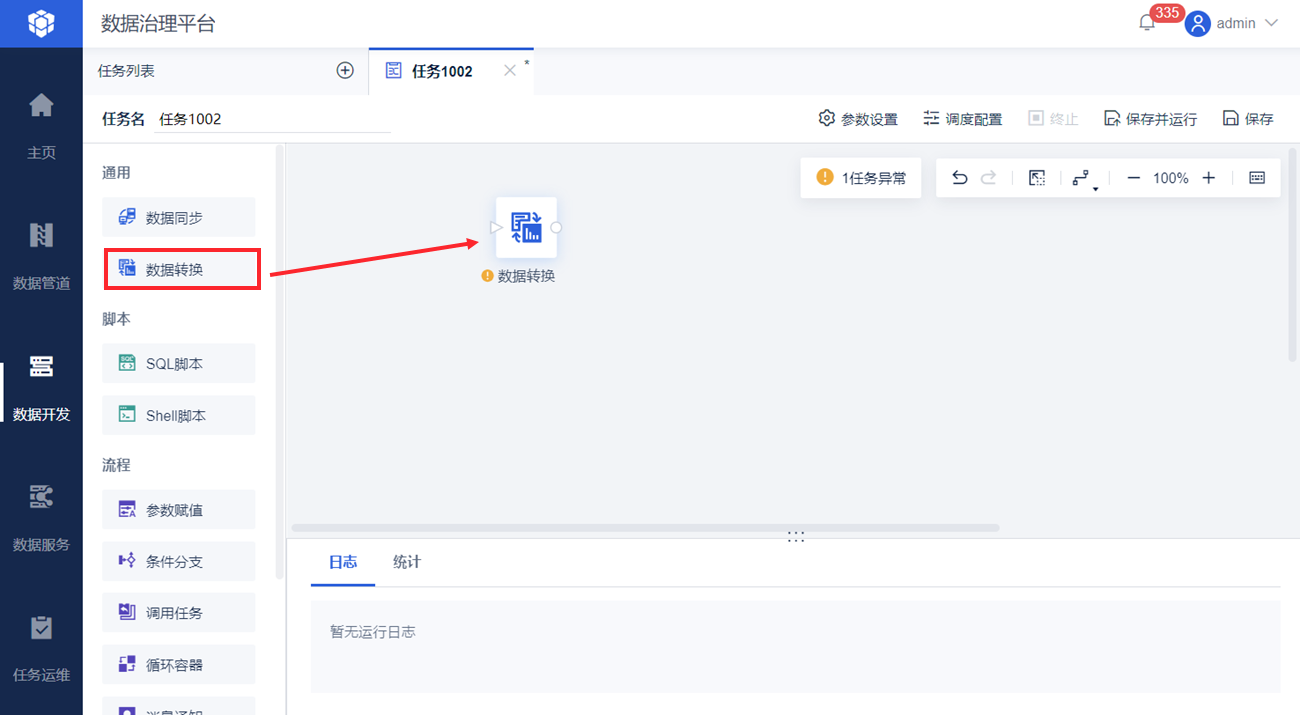
2)进入「数据转换」节点。
2.2 数据输入
拖入「DB表输入」节点,取出 transform 表数据。如下图所示:
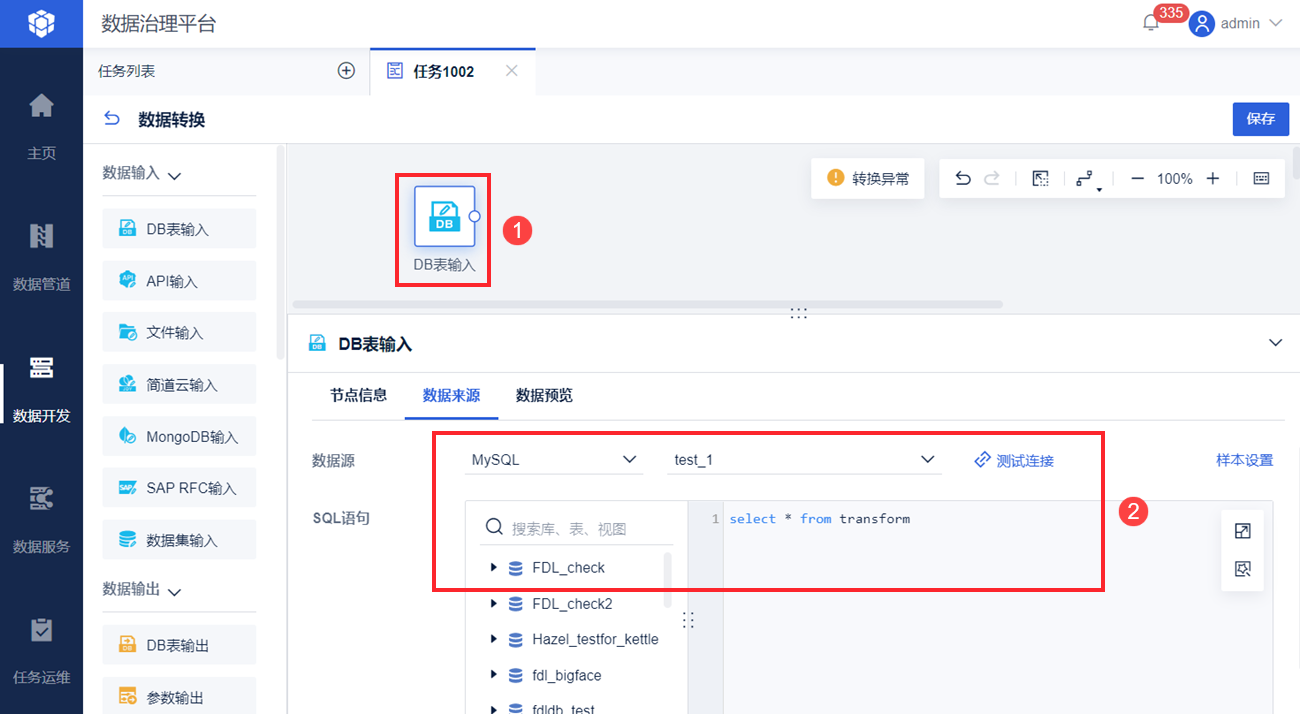
2.3 设置行转列
1)新增「行转列」算子,与「DB表输入」算子相连。
设置要转置为列的字段为「科目」,转换成列的字段值被自动获取到。其中,转换成列的字段值支持手动添加,手动添加时,字段名称不能为空,不能重复。
取值字段设置为「分数」,自动生成目标字段。
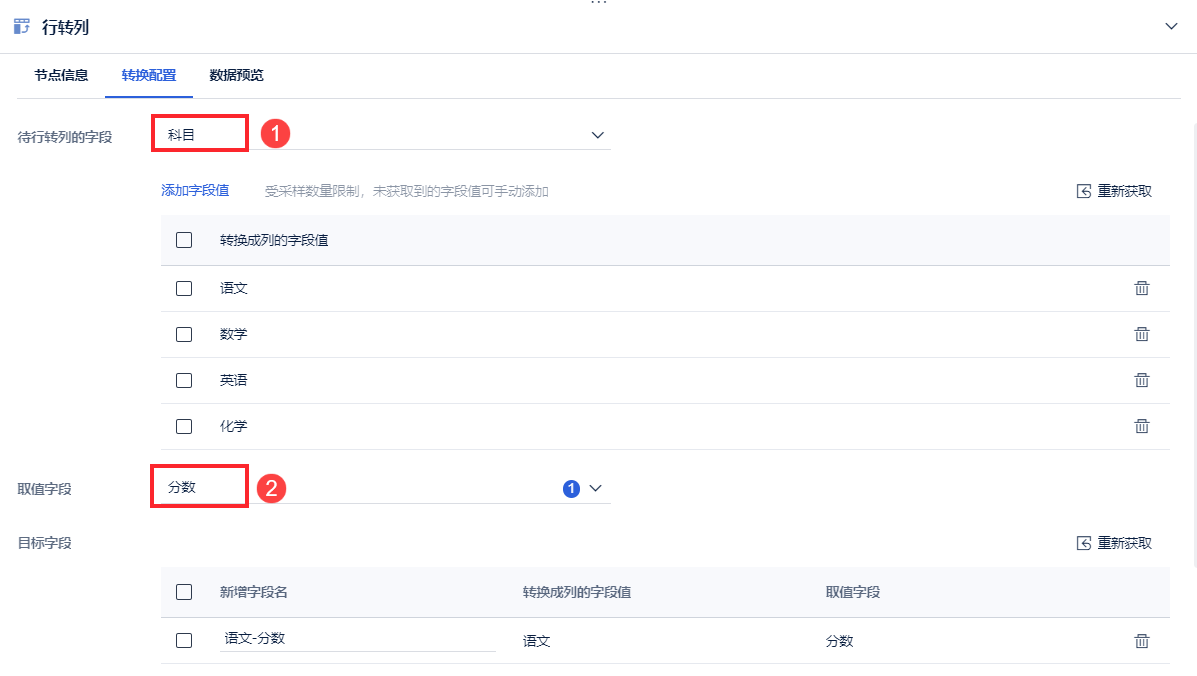
2)「目标字段」的字段名称支持修改,字段名称要求:
不允许为空
限制长度<=30字符
只能是字母 (a-z A-Z)、数字 (0-9)、下划线(_)、横杠(-)或中文的组合
不能包含空格
不能与待行转列的字段,取值字段,分组字段以及未选到的字段,其余新增字段名重复
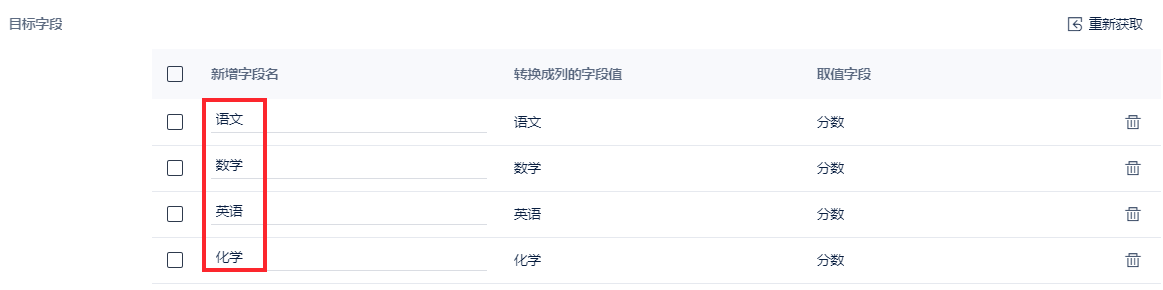
3)点击「数据预览」,即可看到行转列后的数据。如下图所示:
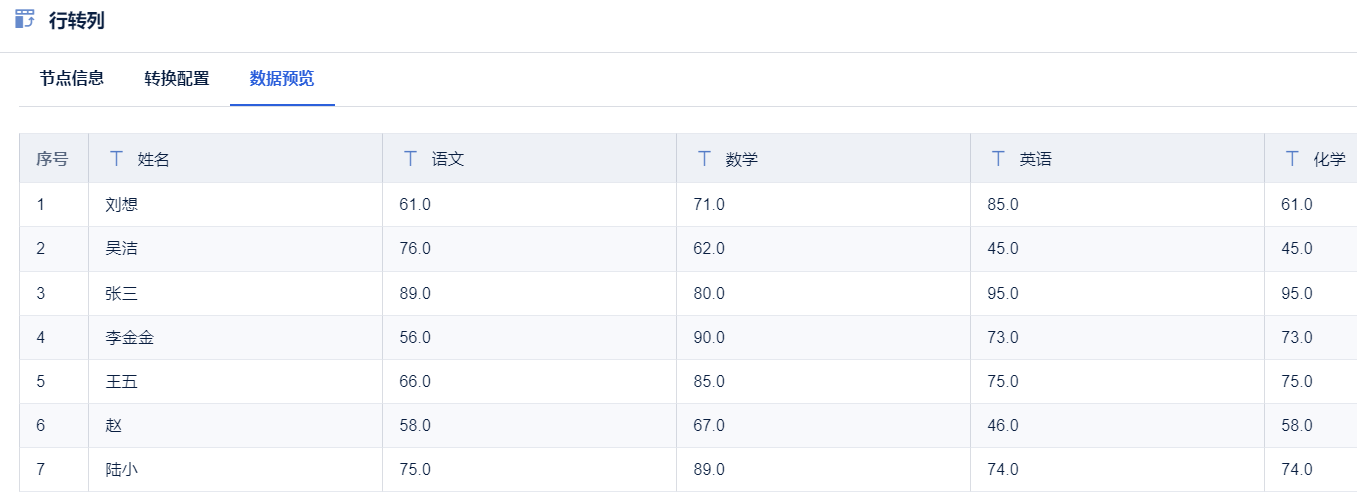
2.4 输出数据
1)新增「DB表输出」算子,将处理好的数据输出至指定的数据库中。如下图所示:
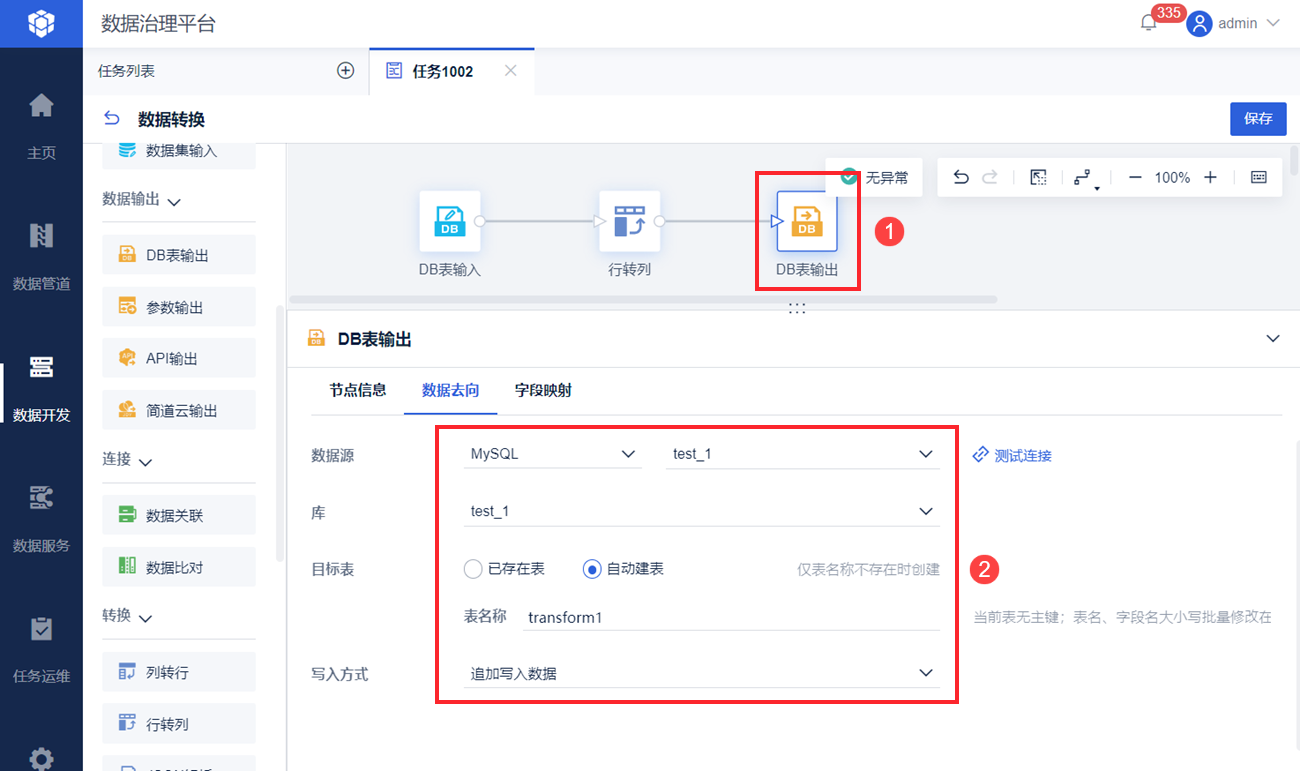
2)点击右上角「保存」按钮。
2.5 结果展示
1)点击右上角「保存并运行」任务:
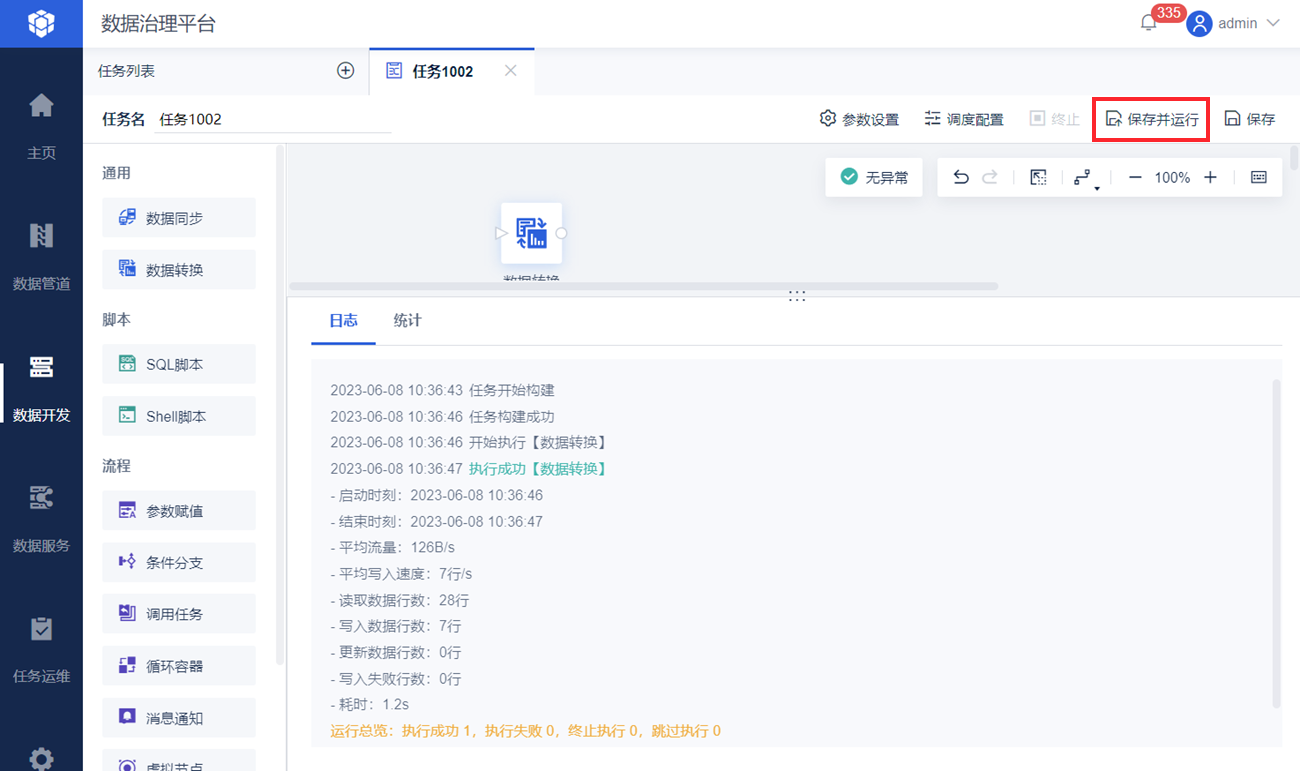
任务执行成功后,可以看到数据库中新增了行转列后数据。如下图所示:
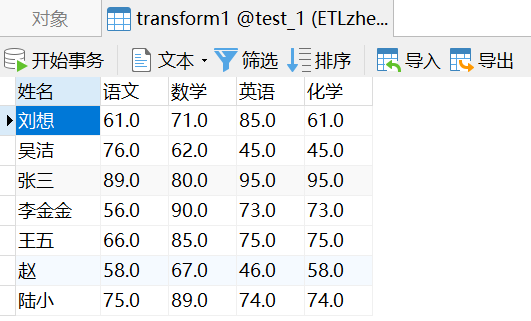
3. 特殊场景处理策略编辑
| 场景 | 处理策略 |
|---|---|
用户数据如下:
| 报错提醒用户先对数据进行分组汇总处理 |
行转列时,主键不对应某些转换值的情况,如:
| 对应不上的指标值输出为NULL |
| 用户在「转换成列的字段值」中新添加了表内容不存在的字段 | 不报错,该字段值为空 |